
Android are un număr mare de dispozitive și cum arată o aplicație depinde de densitatea imaginii - DPI. Android suportă nativ 7 valori DPI: 120, 160, 213, 240, 360, 480 și 640. Cu cât este mai mare numărul, cu atât textul și imaginile sunt mai mari. În cazul dispozitivelor cu acces la root, această valoare poate fi modificată manual și poate afișa pe ecran cât mai multe informații utile sau invers - pentru a mări elementele interfeței.
Puteți modifica manual DPI în fișierul Build.prop sau utilizând aplicația specială Manipulator ferestre. Înainte de aceasta, este logic să schimbați coaja de marcă într-un lansator personalizat (de exemplu, Google Start, Apex sau Nova), deoarece acestea sunt adaptate pentru diferite dispozitive. Apoi, trebuie să descărcați aplicația Window Manipulator de la XDA-Dev și să o instalați ca fișier APK normal. Înainte de a instala, asigurați-vă că fișierul APK din afara Google Play este permis în setările de sistem.
Când aplicația este instalată, executați-o, acordați privilegii root și căutați șirul "Set Density". Faceți clic pe acesta și specificați densitatea dorită. Valorile mai puțin valide implicite vor reduce fonturile și imaginile și mai mult - vor crește. Reporniți dispozitivul pentru a șterge toate imaginile stocate în memoria cache. Densitatea implicită poate fi resetată făcând clic pe "Reset densitate".
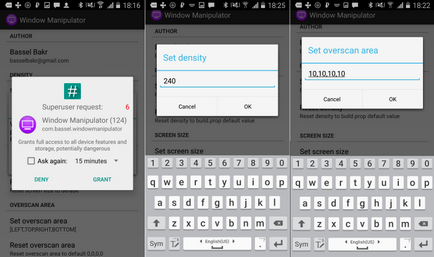
În unele cazuri, după schimbarea densității, imaginea de pe ecran nu arată bine. Acest lucru poate fi corectat prin selectarea unei alte rezoluții în elementul "Setare mărime ecran" și întunecarea marginilor ecranului în "Setare suprafață supra-scanare".
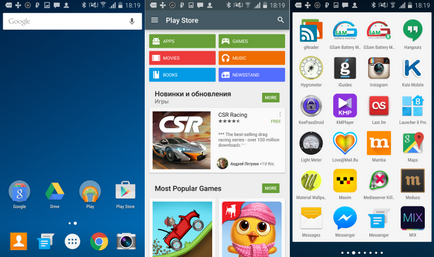
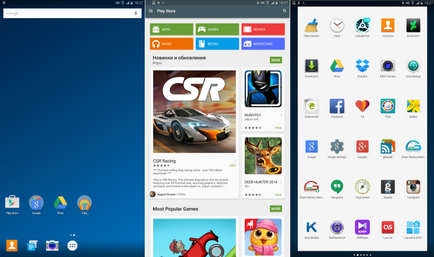
Unele aplicații rulează pe dispozitive cu DPI scăzut în modul tabletă. De exemplu, Chrome afișează filele deschise în partea de sus și deschide versiunile de desktop ale site-urilor, mai degrabă decât cele mobile.
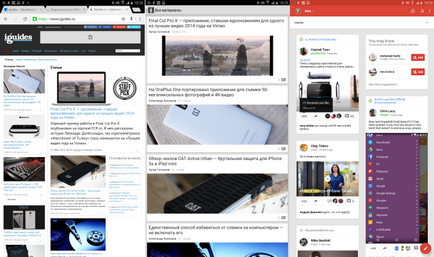
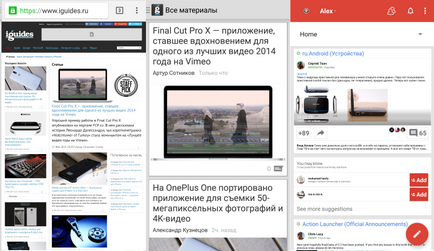
Pentru a returna totul așa cum a fost, deschideți Manipulatorul de ferestre, resetați toate valorile și reporniți dispozitivul.